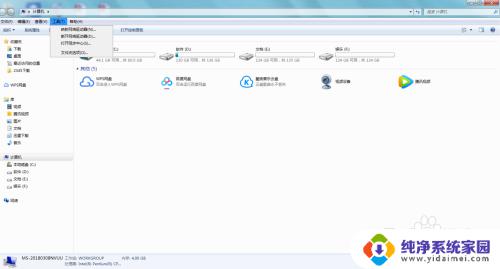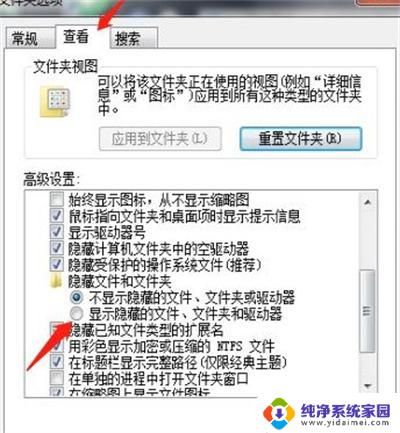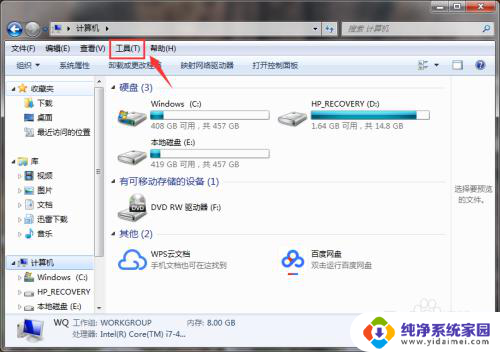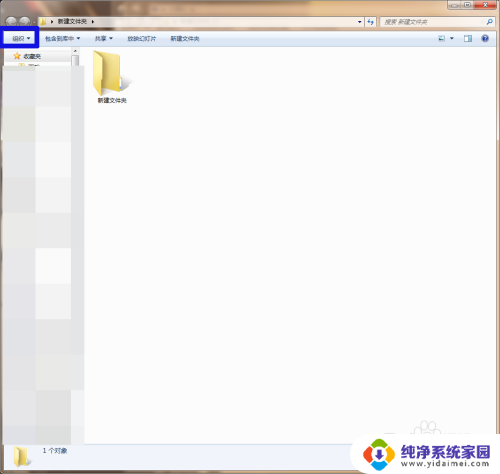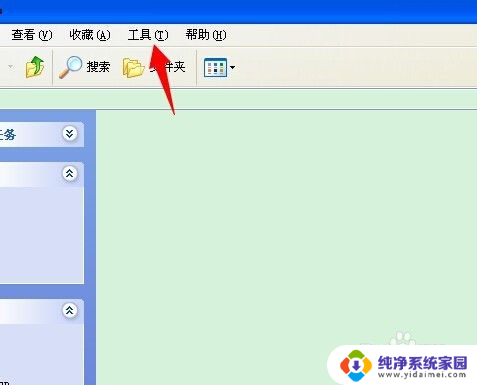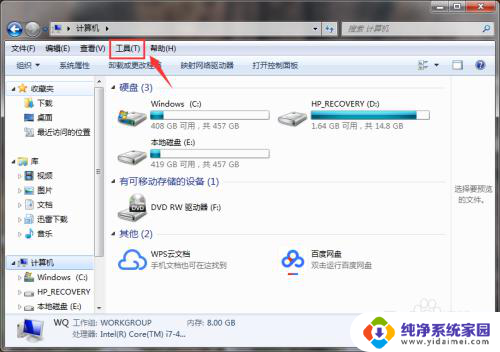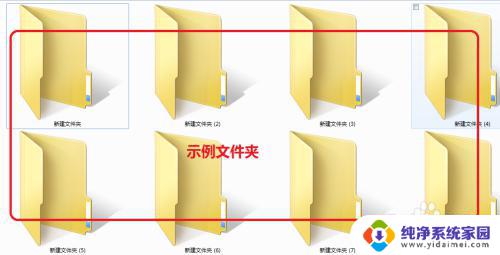默认隐藏的文件夹怎么打开 打开电脑隐藏文件夹的步骤
更新时间:2024-03-09 16:46:45作者:xiaoliu
默认隐藏的文件夹是我们电脑系统中一种特殊的文件夹,它通常包含着一些敏感或重要的文件,因此系统默认将其隐藏以保护这些信息的安全,在某些情况下,我们可能需要访问这些隐藏的文件夹,以查找特定的文件或进行系统调整。该如何打开电脑中的隐藏文件夹呢?下面将为您介绍一些简单的步骤,帮助您顺利访问这些隐藏的文件夹。
具体步骤:
1.首先打开电脑,找到计算机。然后打开计算机,点击工具。
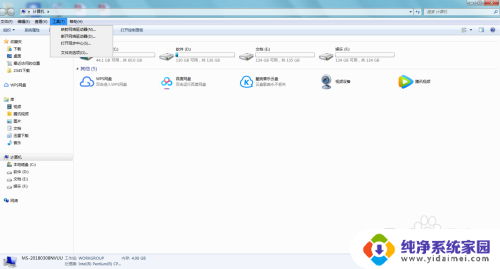
2.然后点击文件夹选项,直接打开。
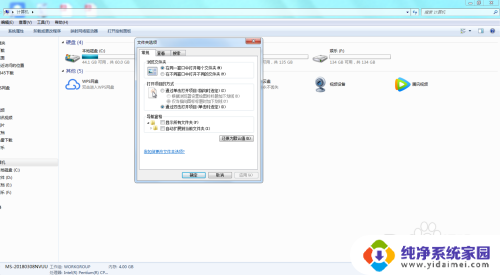
3.然后点击查看选项卡。
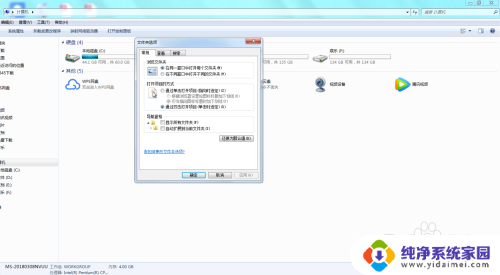
4.然后往下拖动滑块,找到隐藏的文件和文件夹。
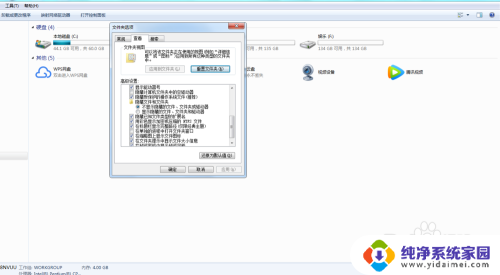
5.继续选择显示所有文件和文件夹,然后点击确定。
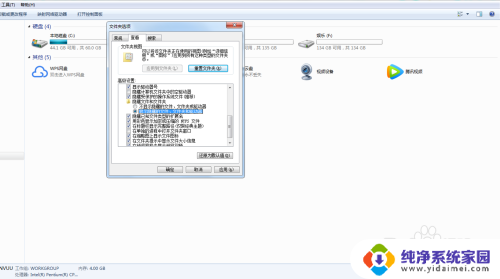
6.最后我们就可以看到被隐藏的文件和文件夹了。
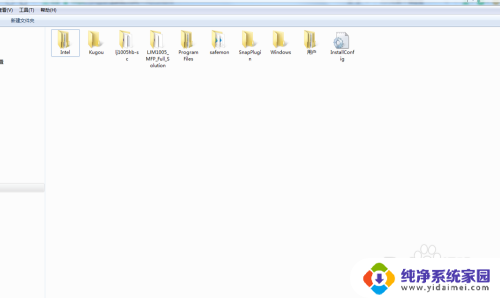
以上就是默认隐藏的文件夹如何打开的全部内容,如果有不清楚的用户,可以根据以上小编提供的方法来操作,希望能够帮助到大家。